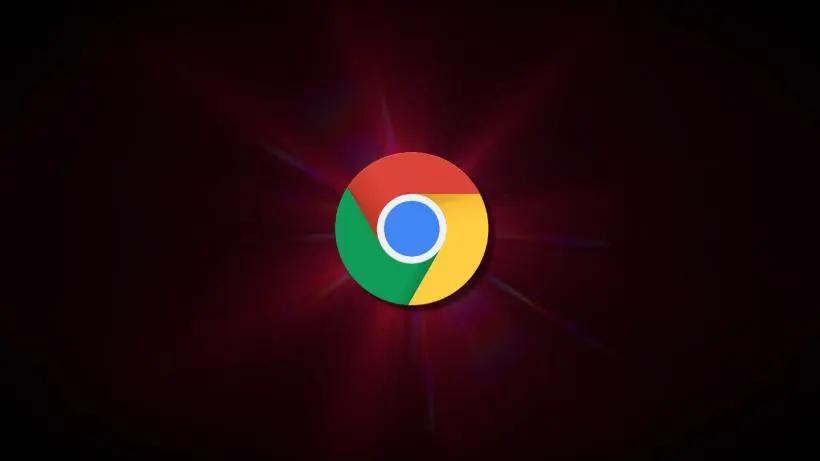
如何下载安装Google Chrome-谷歌浏览器便携版安装教程
在当今互联网时代,浏览器已经成为我们日常生活中不可或缺的工具。Google Chrome以其快速、稳定和丰富的扩展功能,赢得了世界各地用户的青睐。对于需要在不同设备之间快速切换的用户,便携版的Google Chrome则更显得尤为重要。本文将详细介绍如何下载安装Google Chrome的便携版。
一、了解便携版Google Chrome
便携版Google Chrome是为在USB闪存驱动器或外部硬盘上使用而设计的一种版本。它允许用户在任何支持的操作系统上运行Chrome而不需要在系统上安装。便携版在功能上与正式版相似,但用户的浏览记录、书签和设置都是保存在便携设备上的,这使得它非常适合经常需要在不同计算机之间切换的用户。
二、下载安装Google Chrome便携版的步骤
1. **访问官方网站或可信网站**
首先,确保从可靠的来源下载Google Chrome便携版。可以访问官方网站,如Google的支持页面,或者其他信誉良好的下载网站,如PortableApps.com。避免从不明或可疑的网站下载,以防下载到病毒或恶意软件。
2. **选择便携版下载**
在进入下载页面后,寻找“便携版”或“Portable版”的选项。确保选中与你的操作系统相对应的版本(例如Windows、macOS等)。点击下载链接。
3. **下载文件**
浏览器会提示你选择下载文件的位置。选择一个方便的位置,例如桌面,便于后续操作。下载时间根据网络速度可能会有所不同,请耐心等待。
4. **解压缩下载的文件**
下载完成后,找到下载的压缩文件。通常是.zip格式,右键点击该文件并选择“解压到当前文件夹”或使用其他压缩软件如WinRAR或7-Zip进行解压。
5. **将解压后的文件复制到U盘**
解压缩后,会看到一个包含Google Chrome便携版的文件夹。将整个文件夹复制到USB闪存驱动器或外部硬盘中,以方便在不同计算机上使用。
6. **运行便携版Google Chrome**
插入USB闪存驱动器后,打开文件夹,找到“chrome.exe”文件,双击它以启动Google Chrome便携版。首次运行时,Chrome会根据需要进行一些初步配置。
7. **设置个人首选项**
一旦Chrome启动,你可以根据自己的需求设置浏览器的各种选项,比如主题、扩展程序和书签等。所有的设置都将在USB闪存驱动器上保存,确保在不同设备上保持一致。
三、使用便携版Google Chrome的注意事项
1. **数据备份**:虽然便携版的设置和数据保存在USB闪存驱动器中,但建议定期备份这些数据,以防丢失。
2. **更新**:便携版Chrome与正式版一样,可以进行更新。保持浏览器最新版本可以确保获得最佳性能和安全性。
3. **兼容性**:确保你使用的目标计算机支持Chrome的运行,特别是在配置较低的设备上可能会有所限制。
总结
通过以上步骤,你就可以轻松下载安装Google Chrome的便携版。这个版本让你能够随时随地访问你的互联网浏览器,保持你的浏览记录和书签同步,非常适合需要频繁更换设备的用户。希望这篇教程能帮助到你,让你的上网体验更加顺畅便捷!











